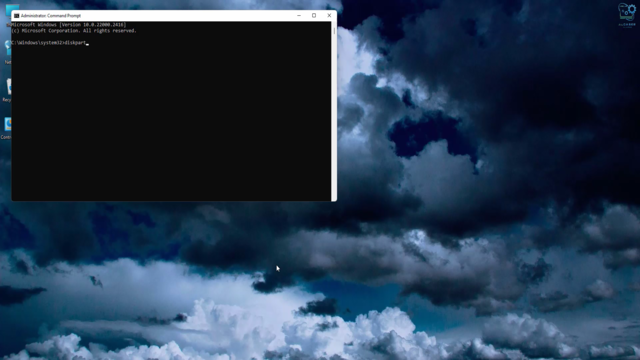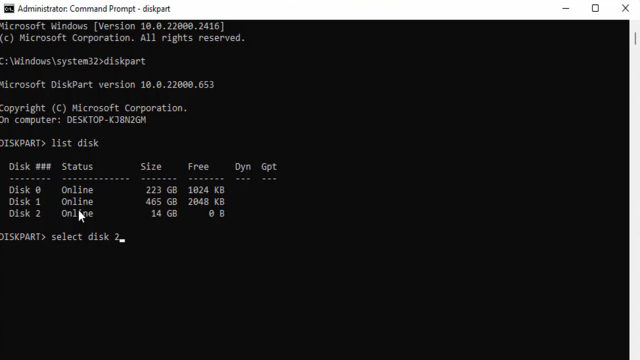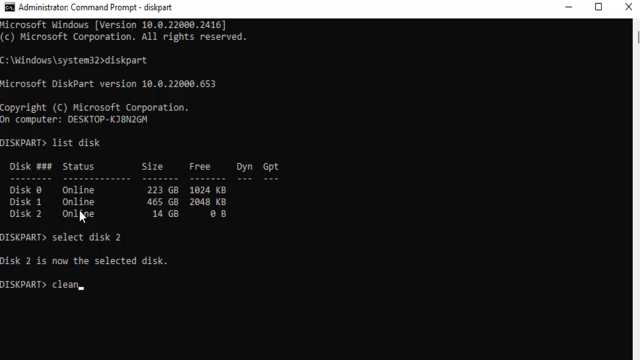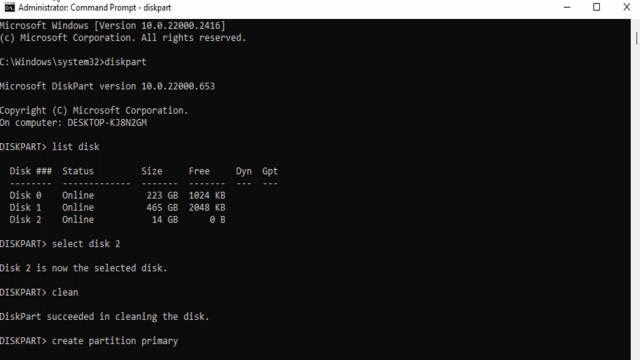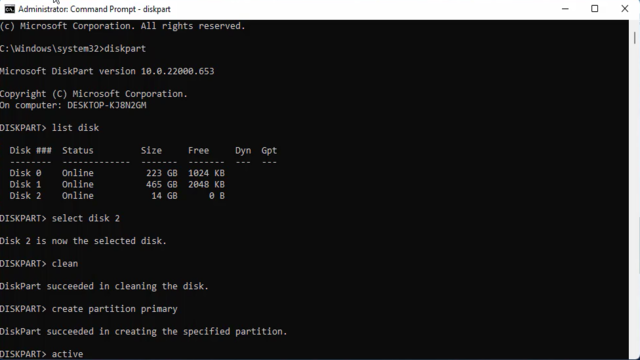تعتبر الفلاش ميموري جزءًا حيويًا في حياتنا اليومية، حيث تُستخدم لتخزين ونقل البيانات بكفاءة وسرعة. ورغم فاعليتها، يمكن أن تحدث مشاكل فجائية تؤدي إلى فقدان البيانات. في هذا السياق، يمكن إصلاح الفلاش ميموري بسهولة باستخدام أدوات مدمجة في نظام التشغيل ويندوز.
 |
| اصلاح الفلاش ميمورى عن طريق الويندوز بدون برامج |
كثيرًا ما يعتمد الأفراد على تطبيقات خاصة لإصلاح مشاكل الفلاش على أجهزتهم. ومع ذلك، يمكن تحقيق نتائج فعالة دون الحاجة إلى تثبيت برامج إضافية. يتناول المقال خطوات بسيطة يمكن اتباعها للتعامل مع مشاكل الفلاش ميموري باستخدام أدوات مدمجة في نظام ويندوز، مما يوفر وقتًا وجهدًا ويسهل العمل دون الحاجة إلى مهارات متقدمة في مجال التكنولوجيا.
اصلاح الفلاشة بدون برامج
أولاً، قم بتركيب الفلاش ميموري. وبطبيعة الحال، هنا طلب مني فورمات. في بعض الفلاش ميموري، تقوم بتركيبها ولا تقرأ معك. أنها تعطيك صوت القراءة، ولكن لا تعمل. المفاجأة: جميع المشاكل ستحل!
نكتب كلمة cmd في البحث، ثم نضغط عليها بزر الفأرة الأيمن ونختار Run as administrator.
هنا نكتب هذا الأمر diskpart ونضغط على Enter.
ثم اكتب هذا الأمر list disk واضغط على Enter.
هنا أحضر جميع وحدات التخزين التي لدي. اكتب select disk 2 واضغط Enter لتحديد وحدة التخزين (الفلاش ميموري) رقم 2.
ثم اكتب clean واضغط على Enter.
ثم اكتب create partition primary واضغط على Enter.
ثم اكتب active واضغط على Enter.
ثم اكتب format fs=fat32 واضغط على Enter وانتظر بعض الوقت.
وبذلك يتم حل جميع مشاكل الفلاش ميموري.
في ختام هذا المقال، يتضح أن إصلاح الفلاش ميموري عبر نظام ويندوز بدون الحاجة إلى برامج إضافية يُعتبر حلاً بسيطًا وفعّالًا. يساعد هذا الأسلوب في استعادة الوظائف الطبيعية للجهاز والحفاظ على البيانات بكل سهولة ودون تعقيد.
الاوامر المذكورة فى الشرح
diskpart
list disk
select disk رقم الديسك
clean
create partition primary
active
foramt fs=fat32
لمشاهدة الفيديو: أضغط هنا
وبهذا انتهى موضوعنا وهو اصلاح الفلاش ميمورى عن طريق الويندوز بدون برامج. أتمنى أن تكون قد استفدت. السلام عليكم ورحمة الله وبركاته